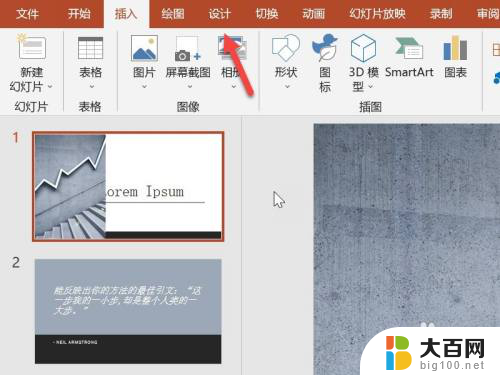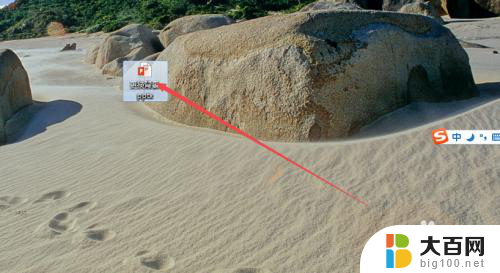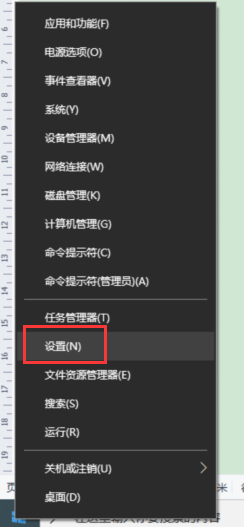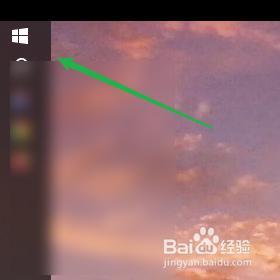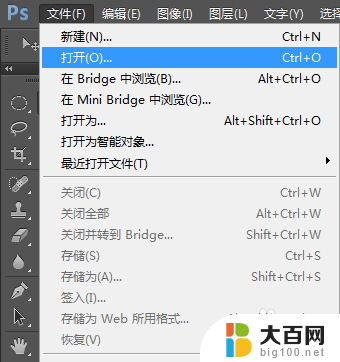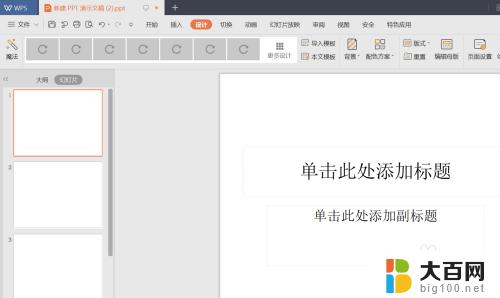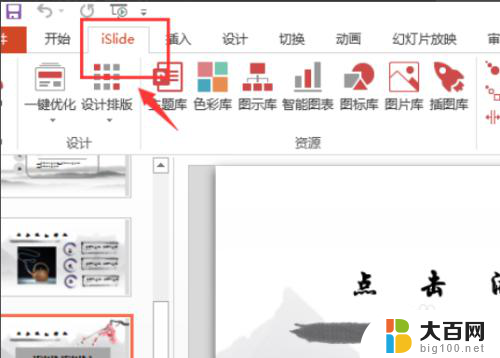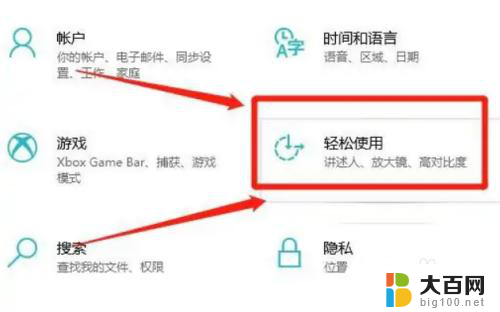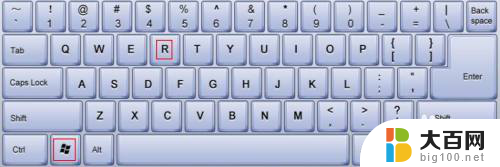ppt背景样式在哪里设置 PPT背景样式的设置技巧
更新时间:2024-05-10 15:38:36作者:big100
在制作PPT时,背景样式的设置是非常重要的一环,通过合适的背景样式,我们可以为PPT增添一份专业感和美观度。在PPT中,背景样式的设置又在哪里呢?我们可以在PPT的设计工具栏中找到背景样式设置的选项。通过选择不同的背景样式,我们可以调整PPT的整体风格和色彩搭配,使其更符合我们的要求。同时在设置PPT的背景样式时,我们还可以根据具体的主题和内容,选择不同的背景图片或颜色,来突出表达的重点和主题。背景样式的设置是PPT制作中一个不可忽视的环节,只有合理运用才能使PPT更具吸引力和表现力。
具体步骤:
1.打开powerpoint软件,进入其主界面中;
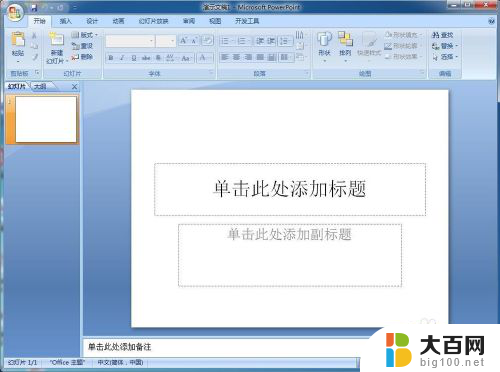
2.点击设计菜单;
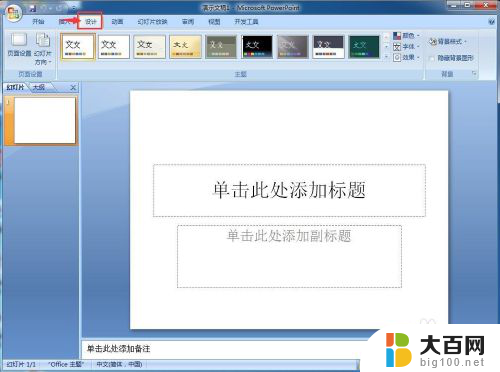
3.在出现的工具栏中点击背景样式;
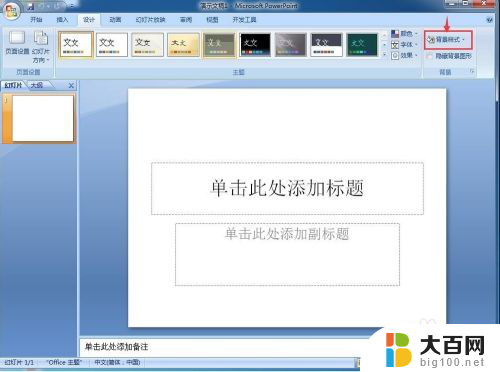
4.在弹出的页面中点击灰色渐变样式;

5.ppt就有了这种灰色渐变的背景;
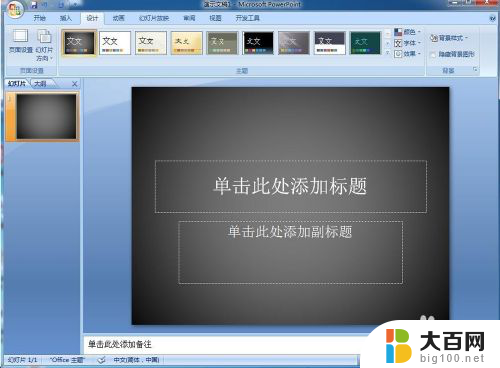
6.点击背景样式,选择下面的设置背景格式;

7.在填充中选择图片或纹理填充;
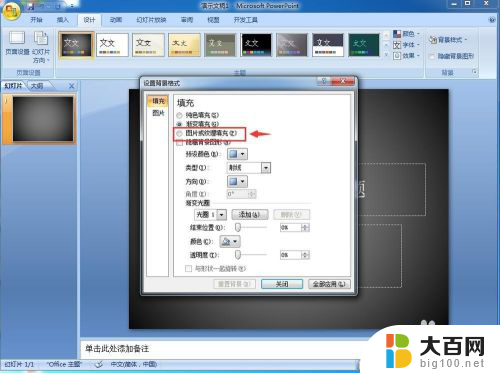
8.选择一种合适的纹理;

9.选择好后按全部应用;

10.这样,我们就给ppt添加上了纹理这种背景样式。
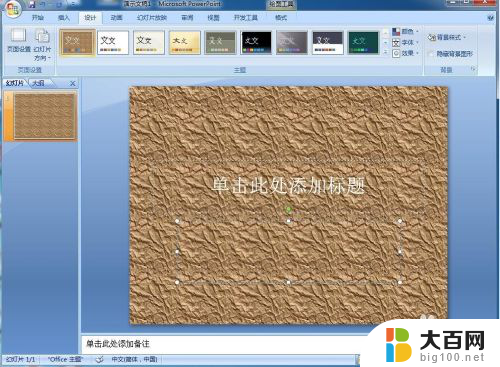
以上就是在哪里设置ppt背景样式的全部内容,如果你也碰到了同样的情况,可以参照我的方法来处理,希望对你有所帮助。